コンピュータのバックアップは、Acronis Cloud、ローカルストレージ、ネットワークストレージに作成することをお勧めします。詳細については、「バックアップの保存場所の決定」を参照してください。
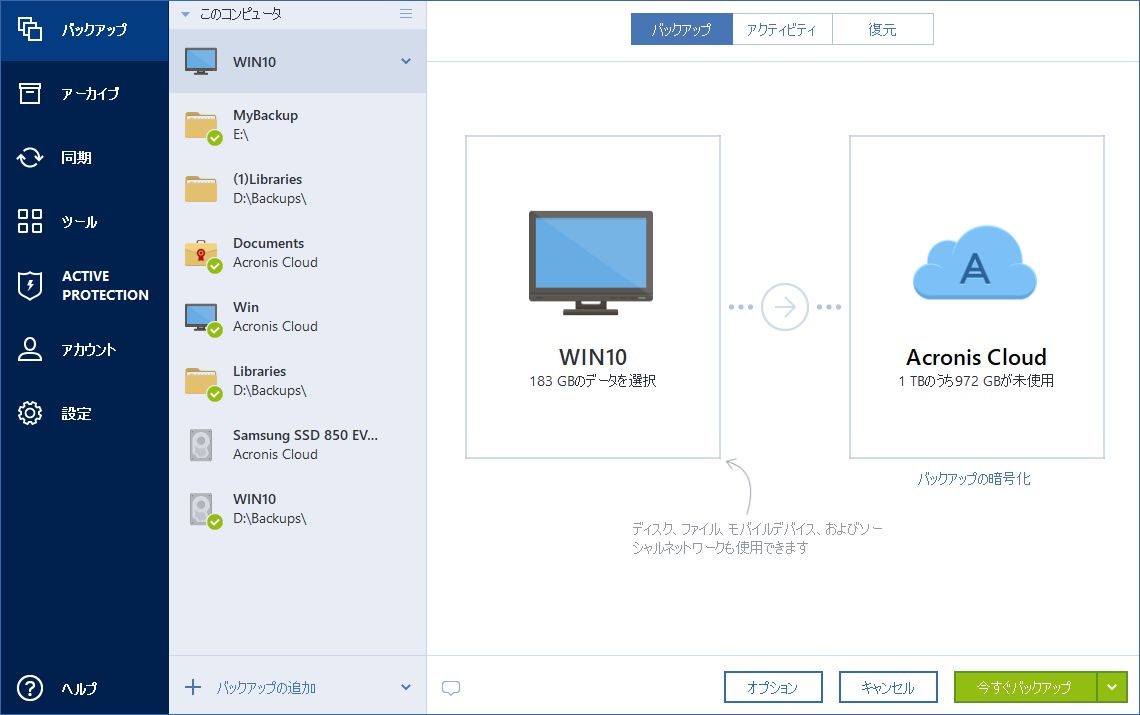
PC 全体のバックアップについて
PC 全体のバックアップは、コンピュータ上のすべてのコンテンツをバックアップする最も簡単な方法です。どのデータを保護する必要があるかわからない場合には、このオプションを選択することをおすすめします。システムパーティションのみをバックアップする場合、詳細については「ディスクとパーティションのバックアップ」を参照してください。
バックアップの種類として [コンピュータ全体] を選択すると、Acronis True Image はディスクモードで内部のハードドライブをすべてバックアップします。バックアップ対象は、オペレーティングシステム、インストールされているプログラム、システムの設定、写真、音楽、ドキュメントなどの個人データすべてです。
PC 全体のバックアップからの復元も簡単です。必要な操作は、データを戻す時点の選択だけです。Acronis True Image はバックアップからすべてのデータを元の場所に復元します。具体的なディスクやパーティションを選択して復元することはできません。また、デフォルトの保存先を変更することもできません。こうした制限を避ける必要がある場合は、通常のディスクレベルのバックアップ方法でデータをバックアップすることをおすすめします。詳細については、「ディスクとパーティションのバックアップ」を参照してください。
PC 全体のバックアップから特定のファイルやフォルダを復元することもできます。詳細については、「ファイルやフォルダのバックアップ」を参照してください。
PC 全体のバックアップにダイナミックディスクが含まれている場合、データをパーティションモードで復元します。つまり、復元対象のパーティションを選択したり、復元先を変更したりできます。詳細については、「ダイナミック/GPT ディスクおよびボリュームのリカバリについて」を参照してください。
PC 全体のバックアップを作成する方法
コンピュータ全体をバックアップするには、次の手順を実行します。
コンピュータのバックアップは、Acronis Cloud、ローカルストレージ、ネットワークストレージに作成することをお勧めします。詳細については、「バックアップの保存場所の決定」を参照してください。
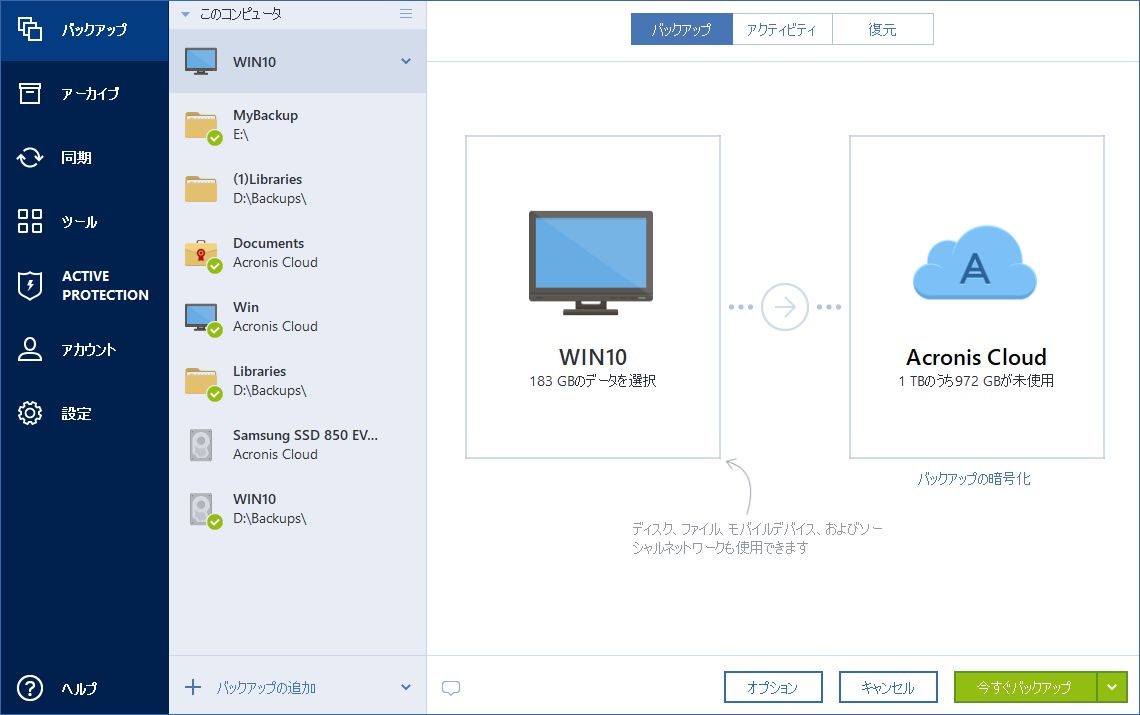
Acronis Cloud にデータをバックアップするときは、最初のバックアップが完了するまでにかなり時間がかかることがあります。以降のバックアップ処理は、ファイルに対する変更のみがインターネットを使って転送されるので、大幅に速くなります。
さらに、https://goo.gl/KjW5sM のビデオ解説(英語)をご覧ください。